Har CapCut en vattenstämpel? Tja, om du är i CapCut kommer du att veta att det finns två olika ställen där det lägger till ett vattenstämpel. Jag kommer att gå igenom båda dessa och hur du fixar det i den här artikeln. Så, låt oss komma igång!
Del 1. Har CapCut ett vattenstämpel
CapCut är ett populärt videoredigeringsverktyg för iOS- och Android-telefoner. Och nu har den även versioner för skrivbordet. Så du kan också redigera videor i CapCut på Windows eller Mac. Det har blivit en allt-i-ett redigeringsapp som låter dig skapa fantastiska videor för plattformar som TikTok, Instagram och YouTube.
Om du är i CapCut finns det två olika ställen där det lägger till en vattenstämpel till dina videor: en i slutet av varje video och en i en mall. Den första typen är den två andra delen som läggs till i slutet av videon som visar en CapCut-logotyp. Och du kan också lägga till eller redigera din personliga text här om du vill inkludera en. För detta kan du enkelt ta bort dem. Oroa dig inte, vi kommer att lära dig hur du tar bort båda typerna av vattenstämplar av CapCut steg för steg.
Del 2. Hur man tar bort CapCut Watermark
Liksom många gratis videoredigeringsverktyg har CapCut sin vattenstämpel lagt till i videorna som skapats på den. Även om det kan vara bra för deras varumärke, tycker många skapare att det är irriterande och vill bli av med CapCut-vattenstämpeln. Och till skillnad från många andra redigeringsplattformar erbjuder CapCut sätt att ta bort vattenstämpeln gratis. Så du behöver inte uppgradera till en premiumversion för att uppnå det. Och vi ska lära dig det enklaste sättet först.
1. Använd de inbyggda redigeringsfunktionerna
1. För vattenstämplar i slutet
Låt oss öppna CapCut och klicka på nytt projekt. Om vi bara väljer en slumpmässig video, kan du se i slutet av den här videon att de lägger till sin logotyp till slutet. Om du vill ta bort det behöver du bara trycka på den och trycka Radera och precis så kan du exportera den och den är borta.
En annan genväg är att du kan stänga av standardslutet en gång för alla. Gå bara till hemsidan, klicka på inställningar. Kasta sedan standardändelsen.
2. För vattenstämplar i mallarna
En annan plats där de lägger till sin vattenstämpel är också i alla mallar. Många skapare älskar att använda CapCut-mallarna eftersom det kommer att spara tid och skapa samma stil som du är ute efter på TikTok. Så när du trycker på mallar i CapCut och väljer ett par videor, genererar den en video baserad på denna mall med en vattenstämpel uppe till höger. Hur blir man av med den här typen av vattenstämpel då?
Allt du behöver göra är att slå Exportera längst upp till höger. Du kommer att se ett alternativ som säger spara och dela utan vattenstämpeln. Detta kommer automatiskt att leda till att du gör ett inlägg på TikTok men det fina är att vi inte nödvändigtvis behöver posta det. Så, det kommer att dyka upp med den här videon här. Jag kommer hit nästa här och sparar den i utkast. Det är ett annat sätt att ta bort vattenstämpeln.
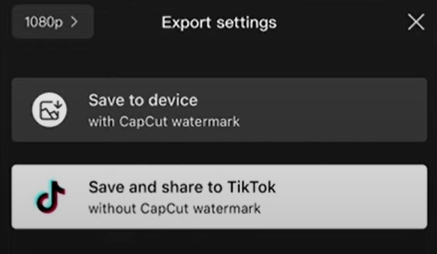
2. Använd en vattenstämpelborttagare
Om du inte kan redigera dem i CapCut, kan du också använda en vattenstämpelborttagare eller redigerare för att uppnå det. Här kommer vi att rekommendera två användbara verktyg till dig.
AVAide Video Converter
Vi rekommenderar gärna AVAide Video Converter om du vill ta bort vattenstämpeln från dina CapCut-videor direkt. Det kan hjälpa dig att enkelt beskära vattenstämplarna ur videorna.

PROVA GRATIS För Windows 7 eller senare
 Säker nedladdning
Säker nedladdning
PROVA GRATIS För Mac OS X 10.12 eller senare
 Säker nedladdning
Säker nedladdningAVAide Video Converter är ett videoredigeringsprogram till att börja med som låter dig redigera videor direkt. Att ha denna applikation på skrivbordet kan effektivt spara mycket tid för grundläggande konvertering och redigering. Flera format stöds av denna applikation så att du kan göra all redigering på ett ställe. Och den har också inbyggd omvandlare och collage maker.
Allt du behöver göra är att importera din video till programvaran. Du kan direkt klicka på den vattenmärkta slutdelen och ta bort dem. Eller du använder Beskära. Sedan kan du ändra storlek på videon för att beskära vattenstämpeln ur videon.
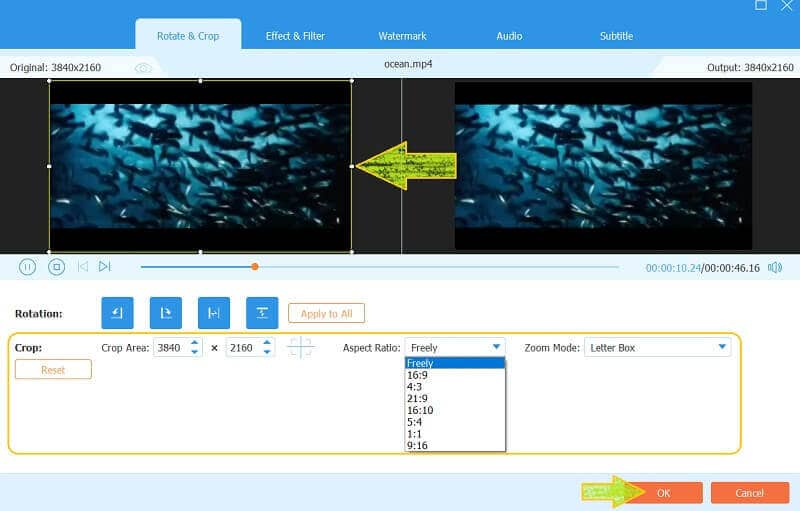
iMyFone
iMyFone är en annan programvara som låter dig ta bort signaturer eller logotyper från videor och bilder. Detta är en Al-baserad allt-i-ett-applikation där den tar bort vattenstämplar från videor utan att göra bilden oskarp. Det erbjuder en gratis provperiod när du registrerar dig. Men efter den kostnadsfria provperioden måste du betala för framtida användning. Det är lätt att använda också. Du behöver inte beskära eller ändra storlek eftersom den automatiskt upptäcker att vattenstämpeln raderar den.
Steg 1Ladda ner och installera programvaran på din dator först. Starta den och importera videon.
Steg 2När videon har importerats visas ett urvalsverktyg automatiskt. Dra och ändra storlek på rutan tills den täcker vattenstämpeln. När du sedan går till förhandsgranskningen kommer vattenstämpeln att raderas automatiskt.
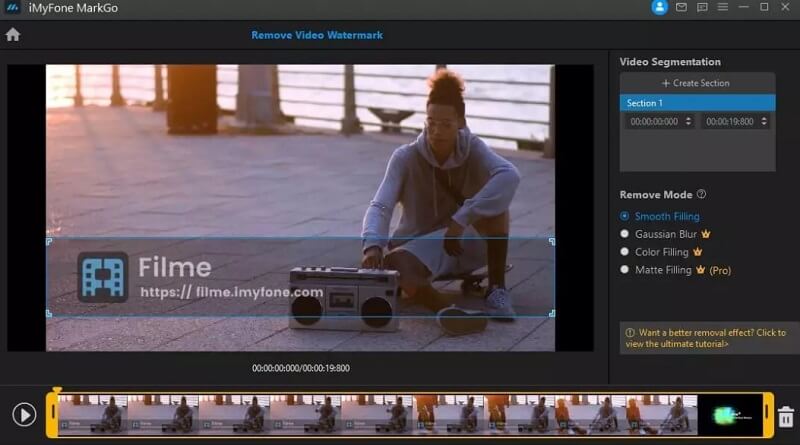
Steg 3Klicka på Exportera knappen för att se dina bilder.
Del 3. Vanliga frågor om CapCut Watermark
Hur tar man bort TikTok vattenstämpel i CapCut?
Börja med att ladda ner videon som innehåller TikTok-vattenstämpeln. På CapCut, navigera sedan till beskärningsfunktionen. Justera kanterna för att effektivt skära ut TikTok-vattenmärket från videoramen.
Hur lägger man till CapCut-mallar från TikTok?
Hitta en video på TikTok med CapCut skriven ovanför videons beskrivning. Klicka på knappen Prova denna mall. Tryck på Använd mall i CapCut så kan du gå till CapCut och lägga till den här mallen för din redigering.
Varför visas mina CapCut-mallar nu?
Det finns flera skäl. Kontrollera din version. Din app kanske inte är den senaste versionen. Eller så kan du installera om appen om den tidigare metoden inte fungerar.
Vi behöver ofta ta bort oönskade vattenstämplar från en video, oavsett om du använder CapCut eller andra redigeringsverktyg. Här har vi diskuterat de mest effektiva strategierna för tar bort CapCut vattenstämpel från dina videor. Du behöver inte betala en enda krona för att bli av med den irriterande vattenstämpeln. Vi hoppas att den här artikeln kan hjälpa dig att spara lite tid och tack för att du läser!
Den mest omfattande mediekonverteraren för att konvertera video & ljud & DVD utan kvalitetsförlust.




